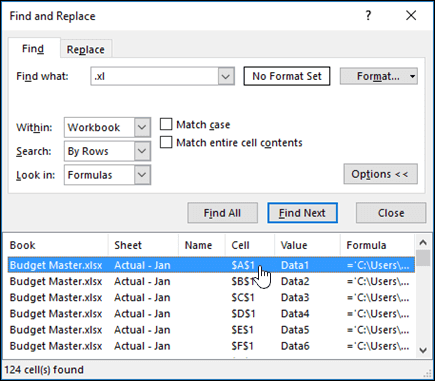Microsoft Excel kann nicht auf eine Datei zugreifen? Befolgen Sie diese einfachen Schritte
Um verschiedene PC-Probleme zu beheben, empfehlen wir das Restoro PC Repair Tool: Diese Software repariert häufig auftretende Computerfehler, schützt Sie vor Dateiverlusten, Malware und Hardwarefehlern und optimiert Ihren PC für maximale Leistung. Beheben Sie PC-Probleme und entfernen Sie Viren jetzt in drei einfachen Schritten:
- Laden Sie das Restoro PC Repair Tool herunter, das mit patentierten Technologien geliefert wird (Patent hier erhältlich).
- Klicken Sie auf Scan starten, um Windows-Probleme zu finden, die PC-Probleme verursachen können.
- Klicken Sie auf Alle reparieren, um Probleme zu beheben, die die Sicherheit und Leistung Ihres Computers beeinträchtigen
- Restoro wurde diesen Monat von 657.095 Lesern heruntergeladen.
Microsoft Excel ist eine Hauptkomponente der Microsoft Office Suite und fungiert als offizielle Tabellenkalkulationssoftware.
Aus diesem Grund gibt es keine lebende Person, die Microsoft Excel nicht verwendet oder zumindest nicht davon gehört hat. Es ist jedoch immerhin nur ein Programm, und kein Programm ist vor gelegentlichen Problemen und Fehlern sicher.
Dies ist der Fall bei einer Fehlermeldung, die einige Benutzer gemeldet haben und bei der Microsoft Excel angibt, dass es nicht auf eine Datei zugreifen kann.
Ich habe eine große Excel 2013-Datei, die ich ändere. Wenn ich die Arbeitsmappe öffne, erhalte ich Fehler […]
Microsoft Excel kann nicht auf die Datei zugreifen…
Was kann ich tun, wenn Microsoft Excel auf keine Datei zugreifen kann?
1 Stellen Sie sicher, dass alle externen Links in der Arbeitsmappe gültig sind.
Dieser Fehler tritt normalerweise auf, wenn Sie einen externen Link in einer Arbeitsmappe drücken, der Name oder der Dateipfad des verknüpften Elements jedoch geändert wurde.
Dies führt zu der oben beschriebenen Fehlermeldung. Aus diesem Grund können Sie nur ein paar Dinge tun, um dieses Problem zu beheben:
- Stellen Sie sicher, dass die verknüpften Elemente nicht verschoben oder umbenannt werden
- Stellen Sie sicher, dass die verknüpften Elemente in der Arbeitsmappe aktualisiert werden, wenn sie geändert werden
- Löschen Sie die verknüpften Elemente, wenn sie nicht mehr gefunden werden können
Das Auffinden aller externen Links in einer Arbeitsmappe kann eine entmutigende Aufgabe sein, insbesondere wenn die Arbeitsmappe mehrere Seiten und Hunderte von Zellen umfasst.
Aus diesem Grund besteht eine einfache Lösung darin, Links zu finden, die in Formeln verwendet werden:
- Öffnen Sie Microsoft Excel
- Drücken Sie Strg F.
- Klicken Sie auf Optionen
- Geben Sie .xl in das Feld Suchen nach ein
- In der Innerhalb Feld auf Arbeitsmappe
- Im Blick in Feld auf Formeln
- Klicken Sie auf Alle finden
Dadurch werden alle externen Links zu anderen Arbeitsmappen zusammengeführt, und von hier aus können Sie sie alle aktualisieren.
2 Installieren Sie die neuesten Updates für Microsoft Excel
- Öffnen Sie Microsoft Excel
- Klicken Sie auf Datei
- Klicken Sie auf Konto
- Wählen Sie Update-Optionen
- Wählen Sie Jetzt aktualisieren
- Lassen Sie die Updates ihren Lauf
3 Deaktivieren Sie Add-Ins
- Öffnen Sie die Excel-Tabelle
- Gehen Sie zum Menü Datei
- Klicken Sie auf Optionen
- Klicken Sie auf Add-Ins
- Wählen Sie Excel-Add-Ins aus und klicken Sie auf die Schaltfläche Los
- Deaktivieren Sie alle Kontrollkästchen und klicken Sie auf OK
Wenn Sie diese Schritte ausführen, sollten Sie in der Lage sein, die Fehlermeldung in Microsoft Excel zu entfernen.
Kennen Sie andere Lösungen für dieses häufig auftretende Microsoft Excel-Problem? Lass es uns in den Kommentaren unten wissen!